- यदि Visio स्थापित नहीं होगा, तो यह आमतौर पर Visio और MS Office के बीच संगतता त्रुटियों के कारण होता है।
- किसी अन्य तृतीय-पक्ष प्रोग्राम का उपयोग करना जो समान कार्य करता है, निश्चित रूप से समस्या का समाधान करेगा।
- वैकल्पिक बिट संस्करण स्थापित करने से निश्चित रूप से Visio स्थापित नहीं होने की समस्या ठीक हो जाएगी।
- कुछ रजिस्ट्री कुंजियों को हटाने के लिए हमारी विधि का उपयोग करें V. से भी छुटकारा मिलेगाisio स्थापना त्रुटि।

यह सॉफ़्टवेयर सामान्य कंप्यूटर त्रुटियों की मरम्मत करेगा, आपको फ़ाइल हानि, मैलवेयर, हार्डवेयर विफलता से बचाएगा और अधिकतम प्रदर्शन के लिए आपके पीसी को अनुकूलित करेगा। पीसी की समस्याओं को ठीक करें और 3 आसान चरणों में अभी वायरस निकालें:
- रेस्टोरो पीसी रिपेयर टूल डाउनलोड करें जो पेटेंट प्रौद्योगिकी के साथ आता है (पेटेंट उपलब्ध यहां).
- क्लिक स्कैन शुरू करें Windows समस्याएँ ढूँढ़ने के लिए जो PC समस्याएँ उत्पन्न कर सकती हैं।
- क्लिक सभी की मरम्मत आपके कंप्यूटर की सुरक्षा और प्रदर्शन को प्रभावित करने वाली समस्याओं को ठीक करने के लिए
- रेस्टोरो द्वारा डाउनलोड किया गया है 0 इस महीने पाठकों।
Microsoft Visio Pro आरेख सॉफ़्टवेयर है जिसके साथ उपयोगकर्ता रीयल-टाइम डेटा के आधार पर फ़्लोचार्ट सेट कर सकते हैं। हालाँकि, जब उपयोगकर्ता इसे स्थापित करने का प्रयास करते हैं, तो Visio कुछ सेटअप त्रुटि संदेश दे सकता है।
Visio स्थापना त्रुटियाँ अक्सर Visio और 32 और 64-बिट MS Office सुइट संस्करणों के बीच संगतता समस्याओं के कारण उत्पन्न होती हैं।
मैं Visio Pro इंस्टॉलेशन त्रुटि को कैसे ठीक कर सकता हूं?
1. एक वैकल्पिक Visio बिट संस्करण स्थापित करें
- क्लिक अन्य स्थापित विकल्प Visio इंस्टॉलर को डाउनलोड करने से पहले।
-
फिर पर एक Visio संस्करण का चयन करें संस्करण मेनू जो स्थापित वर्तमान Office सुइट से मेल खाता है।
- उदाहरण के लिए, यदि वर्तमान Office सुइट 64-बिट संस्करण है, तो 64-बिट का चयन करें।
- वैकल्पिक रूप से, उपयोगकर्ता. के भिन्न बिट संस्करण को भी पुनर्स्थापित कर सकते हैं एमएस ऑफिस यह सुनिश्चित करने के लिए कि यह Visio से मेल खाता है।
- ऑफिस को पूरी तरह से अनइंस्टॉल करने के लिए, क्लिक करें डाउनलोड पर ऑफिस पेज अनइंस्टॉल करें.
-
तब उपयोगकर्ता Microsoft Office की स्थापना रद्द करें उपयोगिता के साथ Office की स्थापना रद्द कर सकते हैं।
-
इसके बाद, उपयोगकर्ता क्लिक कर सकते हैं अन्य स्थापित विकल्प Office.com से MS Office के इंस्टॉलर को डाउनलोड करने से पहले एक वैकल्पिक Office संस्करण का चयन करने के लिए।

-
इसके बाद, उपयोगकर्ता क्लिक कर सकते हैं अन्य स्थापित विकल्प Office.com से MS Office के इंस्टॉलर को डाउनलोड करने से पहले एक वैकल्पिक Office संस्करण का चयन करने के लिए।
उपयोगकर्ताओं को एक Visio 32 या 64-बिट संस्करण स्थापित करना होगा जो उनके MS Office संस्करण से मेल खाता हो। यदि उपयोगकर्ता असंगत संस्करण स्थापित करने का प्रयास करते हैं, तो उन्हें निम्न की तर्ज पर एक त्रुटि संदेश दिखाई देगा:
स्थापना 32-बिट कार्यालय के लिए है, लेकिन निम्न 64-बिट कार्यालय अनुप्रयोग इस कंप्यूटर पर पहले से स्थापित हैं: माइक्रोसॉफ्ट ऑफिस।
इस प्रकार, उपयोगकर्ताओं को या तो 32 या 64-बिट Visio इंस्टॉलर डाउनलोड करने की आवश्यकता होती है जो उनके Office संस्करण से मेल खाता हो।
2. वैकल्पिक तृतीय-पक्ष टूल का उपयोग करें

सरल शब्दों में, Microsoft Visio आरेखों के निर्माण से संबंधित है, इसलिए एक वेक्टर-आधारित छवि संपादक वह है जिसकी आपको आवश्यकता है।
ऐसा होने पर, आपके लिए Adobe Illustrator से बेहतर कोई विकल्प नहीं है, जो वेक्टर-आधारित इमेजरी की दुनिया में एक उद्योग-मानक है।
संभावित त्रुटियों का पता लगाने के लिए सिस्टम स्कैन चलाएँ

डाउनलोड रेस्टोरो
पीसी मरम्मत उपकरण

क्लिक स्कैन शुरू करें विंडोज मुद्दों को खोजने के लिए।

क्लिक सभी की मरम्मत पेटेंट प्रौद्योगिकियों के साथ मुद्दों को ठीक करने के लिए।
सुरक्षा समस्याओं और मंदी का कारण बनने वाली त्रुटियों का पता लगाने के लिए रेस्टोरो मरम्मत उपकरण के साथ एक पीसी स्कैन चलाएं। स्कैन पूरा होने के बाद, मरम्मत प्रक्रिया क्षतिग्रस्त फाइलों को ताजा विंडोज फाइलों और घटकों के साथ बदल देगी।
इस टूल की मदद से, आप आसानी से आरेख, फ़्लोचार्ट और ग्राफिक डिज़ाइन के अन्य तत्वों को आसानी से बना सकते हैं।
अंतिम परिणाम तब अन्य कार्यक्रमों में उपयोग के साथ-साथ मुद्रण में आसानी से निर्यात किए जा सकते हैं। सबसे अच्छी बात यह है कि इस कार्यक्रम का अब 7-दिन की अवधि के लिए नि:शुल्क परीक्षण किया जा सकता है, इसलिए इस अवसर को हाथ से न जाने दें!

एडोब इलस्ट्रेटर
Adobe Illustrator की ढेर सारी सुविधाएँ आपको वेक्टर छवियों के साथ फ़्लोचार्ट सेट करने में मदद करेंगी!
3. Office 15 क्लिक-टू-रन रजिस्ट्री कुंजियाँ मिटाएँ
- प्रकार पुनर्स्थापन स्थल बनाएं विंडोज 10 के सर्च बॉक्स में।
- फिर चुनें पुनर्स्थापन स्थल बनाएं नीचे दिखाई गई विंडो को खोलने के लिए।
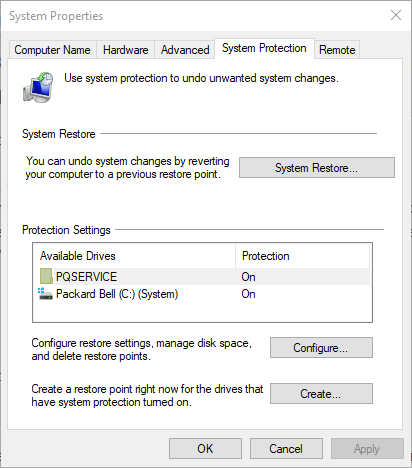
- दबाओ सृजन करना बटन।
- के लिए एक शीर्षक दर्ज करें बहाल बिंदु, और क्लिक करें सृजन करना बटन।
- यदि आवश्यक हो तो उपयोगकर्ता उस पुनर्स्थापना बिंदु के साथ विंडोज 10 को वापस रोल कर सकते हैं ताकि रजिस्ट्री परिवर्तनों को पूर्ववत किया जा सके।

- दबाओ विंडोज़ कुंजी + आर रन एक्सेसरी लॉन्च करने के लिए हॉटकी।
- दर्ज regedit टेक्स्ट बॉक्स में, और क्लिक करें ठीक है बटन।

- इसके बाद, इस रजिस्ट्री पथ पर जाएँ:
कंप्यूटर HKEY_CLASSES_ROOT इंस्टालर उत्पाद - फिर रजिस्ट्री कुंजियों पर राइट-क्लिक करें जो right से शुरू होती हैं 00005 और चुनें हटाएं विकल्प।
- रजिस्ट्री कुंजियों में शामिल होना चाहिए Office 15 क्लिक-टू-रन उत्पाद नामDWORDs उनमे।

- रजिस्ट्री संपादक को बंद करें, और वे Microsoft Visio को पुन: स्थापित करने का प्रयास करते हैं।
एक अन्य Visio सेटअप त्रुटि संदेश बताता है: हम Office के 64-बिट संस्करण को स्थापित नहीं कर सकते क्योंकि हमें आपके पीसी पर निम्नलिखित 32-बिट प्रोग्राम मिले हैं: Office 15 क्लिक-टू-रन एक्स्टेंसिबिलिटी घटक।
उपयोगकर्ताओं ने पुष्टि की है कि उन्होंने कुछ रजिस्ट्री कुंजियों को हटाकर, एक सेट करके उस त्रुटि को ठीक कर दिया है सिस्टम पुनर्स्थापना बिंदु.
4. कार्यालय भाषा पैकेज की स्थापना रद्द करें
- दबाओ विंडोज कुंजी + एस हॉटकी
- दर्ज जोड़ें या घटाएँ खोज बॉक्स में, और सीधे नीचे दिखाई गई विंडो को खोलने के लिए प्रोग्राम जोड़ें या निकालें पर क्लिक करें।
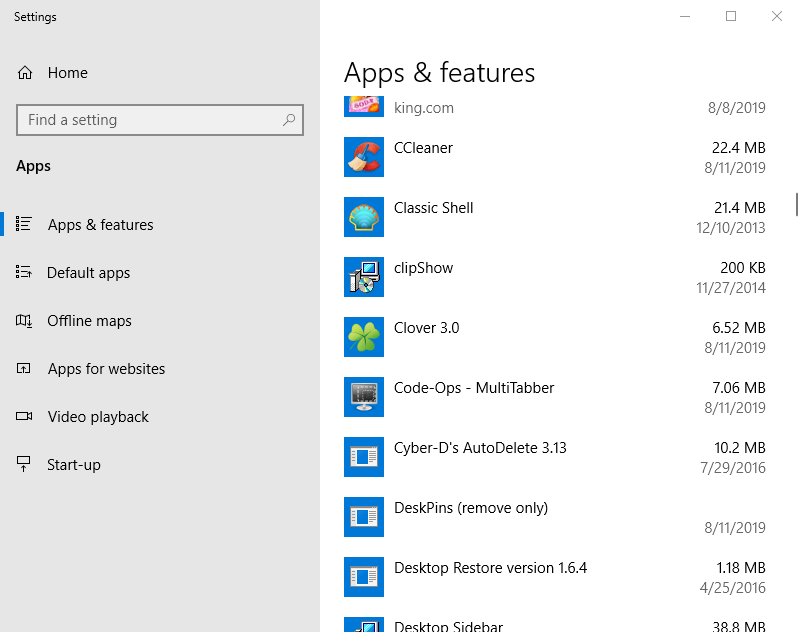
- उस विंडो में सूचीबद्ध विदेशी Microsoft Office भाषा पैक चुनें। अंग्रेजी भाषा के पैक को अनइंस्टॉल न करें।
- दबाएं स्थापना रद्द करें भाषा पैक को हटाने के लिए बटन। निकाला जा रहा है आपके कंप्यूटर से कार्यालय की स्थापना रद्द करें संदेश पॉप अप होता है, लेकिन इसका मतलब यह नहीं है कि यह सूट की स्थापना रद्द कर रहा है।
- इसके बाद, Windows को पुनरारंभ करें और Visio को स्थापित करने का प्रयास करें।
- फिर उपयोगकर्ता उन भाषा पैक को फिर से स्थापित कर सकते हैं जिन्हें उन्होंने अनइंस्टॉल किया था भाषा सहायक पैक.
ए ऑफिस को स्ट्रीम नहीं कर सका कुछ उपयोगकर्ताओं के लिए त्रुटि संदेश तब पॉप अप होता है जब वे Visio स्थापित करने का प्रयास करते हैं। उपरोक्त चरणों का पालन करते हुए कुछ ही समय में समस्या को ठीक करना चाहिए।
तो, यह है कि उपयोगकर्ता विंडोज 10 में कुछ Visio इंस्टॉल त्रुटियों को आसानी से कैसे ठीक कर सकते हैं। उपयोगकर्ता इसके साथ Visio इंस्टॉल समस्याओं को भी हल कर सकते हैं कार्यालय परिनियोजन उपकरण.
यह उपयोगकर्ताओं को इसकी कॉन्फ़िगरेशन XML फ़ाइल के साथ कस्टम Office सॉफ़्टवेयर इंस्टॉलेशन सेट करने में सक्षम बनाता है। नीचे टिप्पणी अनुभाग में हमें यह बताना सुनिश्चित करें कि यह सब आपके लिए कैसे काम करता है।
 अभी भी समस्याएं आ रही हैं?उन्हें इस टूल से ठीक करें:
अभी भी समस्याएं आ रही हैं?उन्हें इस टूल से ठीक करें:
- इस पीसी मरम्मत उपकरण को डाउनलोड करें TrustPilot.com पर बढ़िया रेटिंग दी गई है (इस पृष्ठ पर डाउनलोड शुरू होता है)।
- क्लिक स्कैन शुरू करें Windows समस्याएँ ढूँढ़ने के लिए जो PC समस्याएँ उत्पन्न कर सकती हैं।
- क्लिक सभी की मरम्मत पेटेंट प्रौद्योगिकियों के साथ मुद्दों को ठीक करने के लिए (हमारे पाठकों के लिए विशेष छूट)।
रेस्टोरो द्वारा डाउनलोड किया गया है 0 इस महीने पाठकों।
लगातार पूछे जाने वाले प्रश्न
Visio Pro द्वारा विकसित एक डिज़ाइन टूल है माइक्रोसॉफ्ट जो आपको शानदार दिखने वाले डायग्राम बनाने में मदद कर सकते हैं। हमारे पर एक नज़र डालें उपयोगी सूची जिसमें सभी Microsoft Office प्रोग्राम शामिल हैं उपलब्ध।
यदि Visio Pro अनुपलब्ध है, तो एक बेहतरीन टूल जिसका उपयोग आरेख बनाने के लिए किया जा सकता है, वह है Adobe Illustrator या Adobe Photoshop. इसके बारे में सब कुछ इसमें जानें एडोब फोटोशॉप को समर्पित त्वरित लेख.
दुर्भाग्यवश नहीं। Visio Pro पे-टू-यूज़ है। बेशक, बहुत सारे हैं वैकल्पिक उपकरण जो आरेख बना सकते हैं.

![५+ सर्वश्रेष्ठ डूडल निर्माण सॉफ्टवेयर [२०२१ गाइड]](/f/8c4538f8bc3a6619db9ed14ba120b938.jpg?width=300&height=460)
